
Kandungan
- Persediaan Permulaan Pro iPad Anda
- Panduan Pro Persediaan dan Ciri Utama iPad Pro iOS
- Pair dan Cas Apple Pensil dengan Pro iPad
- Sambungkan Keyboard Smart Apple ke iPad Pro
- Tetapan Pro iPad untuk Tukar
- Kemas kini ke Versi Terkini iOS 9
- Tambah E-mel, Kenalan dan Kalendar
- Sediakan Hotspot Peribadi pada Pro iPad LTE
- Hook Up the iPad Pro ke Komputer
- Pasang Apl dari App Store
- Persiapkan Pro iPad untuk Panggilan atau Teks
Apple mengeluarkan Pro iPad Pro yang berorientasikan profesional baru pada tahun 2015 dengan skrin 12.9 inci yang lebih besar dan Pensil Apple baru yang menakjubkan yang memberikan pengalaman lukisan dan penulisan kaya. Tambah pada itu, Keyboard Pintar Apple dan artis, penulis, editor video dan jurugambar semuanya dapat lebih banyak dilakukan semasa bergerak.
Kami akan menunjukkan kepada pengguna bagaimana untuk memasang iPad Pro dengan cekap dengan petua untuk memulakan, aplikasi memasang dan tetapan untuk diubah.

Persediaan Permulaan Pro iPad Anda
Bateri Pro Pro biasanya datang dengan bateri yang cukup untuk dimulakan. Walau bagaimanapun, disyorkan bahawa pengguna mengatasinya melalui kabel pengecasan secepat mungkin.
Semasa iPad Pro sedang dicas, hidupkannya dengan menahan butang kuasa di pinggir yang bertentangan dengan butang Laman Utama. Selepas beberapa saat, iPad akan boot ke skrin "Hello". Leret ke kanan dan ikut arahan pada skrin. Apple menawarkan panduan langkah demi langkah untuk menubuhkan peranti iOS.

Kredit Imej: Karlis Dambrans
Lihat Kajian Pro iPad: Kenapa saya Mengembalikan iPad Baru
Panduan Pro Persediaan dan Ciri Utama iPad Pro iOS
Di bawah ini anda akan menemui pautan ke beberapa panduan utama untuk mengikuti untuk menyediakan ciri dalam iOS 9 pada Pro iPad. Video di bawah menunjukkan bagaimana untuk menubuhkan Cari iPad Saya. Ia menggunakannya pada iPad dan iPhone yang lebih tua, tetapi ia berfungsi sama pada iPad Pro.
Panduan lain adalah seperti berikut:
- Kami mempunyai panduan penuh untuk menubuhkan iCloud pada iPad.
- Baca panduan kami untuk mencari iPhone, yang berfungsi sama pada iPad.
- Inilah panduan kami untuk menyediakan Touch ID pada iPhone, yang berfungsi sama pada iPad Pro.
- Ikut panduan ini untuk menubuhkan Keychain iCloud pada peranti Apple.
Pair dan Cas Apple Pensil dengan Pro iPad
Sekiranya anda membeli Apple Pensil untuk Pro iPad anda, maka anda perlu memasangkannya dengan Pro iPad dan mungkin mengecilkannya.

Ketik Pair apabila ia muncul selepas menyambungkan Apple Pensil ke Pro iPad
Kami mempunyai panduan lengkap untuk memasangkan Pensil Apple dengan Pro iPad dan untuk mengecas Pensil Apple.
Sambungkan Keyboard Smart Apple ke iPad Pro

Papan Kekunci Pintar Apple ($ 159) mengambil penutup Pintar iPad yang rendah dan menambahkan papan kekunci untuk meningkatkan produktiviti. Ini pilihan kami untuk papan kekunci Pro Pro yang terbaik, dengan sempit mengalahkan Logitech Create. Ini bukan satu-satunya Perlindungan Keyboard Pro iPad, tetapi mereka adalah dua pilihan terbaik untuk sekarang. Brydge berjanji untuk melepaskannya pada Januari. Mereka membuat papan kekunci yang bagus untuk iPad, jadi kami berharap versi iPad Pro akan berfungsi juga.

Untuk menyambungkan Cover Smart Apple ke iPad Pro, letakkan penutup papan kekunci seperti yang anda lihat di atas. Penyambung magnet akan muncul apabila ia masuk dalam milimeter tepi kiri Pro iPad dalam mod potret. Pastikan ia mendapat genggaman dari iPad dengan memungut iPad Pro. Angkat iPad Pro dan lipat penutup antara papan kekunci dan Pro iPad supaya pin penyambung iPad Pro dapat masuk ke tempat di tepi atas papan kekunci.
Berikut adalah video yang menunjukkan proses:
Papan kekunci mendapat kuasa dari Pro iPad. Penutup akan mematikan skrin Pro Pro apabila ia dilipat di atas skrin. Ia membangkitkan skrin apabila pengguna membuka penutup.

Tetapan Pro iPad untuk Tukar
Sebelum pergi lagi, ubah beberapa tetapan utama. Lakukan ini dengan membuka aplikasi Tetapan yang terdapat di Skrin Utama. Ia kelihatan seperti ikon kelabu dengan gear di atasnya. Kami akan menyenaraikan tetapan yang terdapat di sebelah kiri skrin.
Lihat 10 iOS 9 Tetapan untuk Tukar

Tetapan utama untuk berubah termasuk yang berikut:
- Sambungkan ke Wi-Fi jika anda belum melakukannya.
- Pada LTE iPad Pro, ubahlah Hotspot peribadi kata laluan (lihat di bawah).
- Matikan Pemberitahuan untuk aplikasi tertentu. Sebagai contoh, saya tidak menggunakan aplikasi Kalendar iOS terbina dalam, jadi saya mematikan pemberitahuan untuk apl itu.
- Matikan Pusat Kawalan akses dari skrin kunci untuk menghalang orang daripada mengakses ciri Pusat Kawalan jika mereka memegang Pro iPad anda. Untuk lebih lanjut mengenai Control Center lihat panduan kami (yang terpakai kepada iOS 7 tetapi masih relevan untuk iOS 9).
- Sediakan Jangan ganggu jadwal supaya iPad tidak akan mengganggu sesiapa pada waktu malam atau semasa bekerja. Ketik Dijadualkan pada Jangan ganggu skrin dan tetapkan jangka masa dengan mengetuk pada masa-masa.
- Sesuaikan perkara berikut di bawah Tetapan umum:
- Siri - menukar suara itu, petikan Hey Siri yang digunakan untuk menghidupkan Siri dalam mod bebas tangan apabila iPad disambungkan ke kuasa dan banyak lagi.
- Carian Spotlight - ubah apa yang dicari oleh iPad apabila pengguna menggunakannya dan menukar susunan apa yang disenaraikan. Lihat pos kami di Carian Spotlight untuk mendapatkan maklumat lanjut.
- Hidupkan atau matikan Gerakan Multitasking - lihat panduan kami untuk maklumat lanjut.
- Auto-Lock masa - 2 minit lalai mematikan skrin terlalu cepat untuk beberapa sehingga memanjangkannya di sini.
- Tukar Papan Kekunci - Penggunaan boleh menggunakan papan kekunci pihak ketiga dalam IOS 9.
- Tambah Pintasan papan kekunci - Pintasan papan kekunci berfungsi seperti singkatan. Sebagai contoh, saya menyediakan alamat e-mel saya untuk dimasukkan apabila saya menaip huruf pertama. Menggunakan Papan kekunci seksyen Umum dan ketik Penggantian teks. Memukul + ikon di penjuru kanan sebelah atas dan ketik frasa yang anda mahu muncul dan teks pintasan.
- Tetapkan yang baru Wallpaper latar belakang. Ketik Pilih Wallpaper Baru untuk memilih dari termasuk iOS 9 wallpaper atau gambar anda sendiri. Apabila kertas dinding yang dipilih memenuhi skrin, anda boleh memilih untuk menggunakannya hanya untuk skrin kunci, skrin utama atau kedua-duanya dengan mengetik pada ...
- Tetapkan Skrin Kunci
- Tetapkan Skrin Utama
- Tetapkan kedua-duanya
- Tukar pemberitahuan lalai Bunyi. Ketik pada setiap acara bunyi (Nada Dering, Nada Teks, dll) dan pilih dari senarai bunyi. Apabila selesai dengan setiap ketik item pada Bunyi pautan dengan anak panah belakang di bahagian atas skrin.
- Matikan Klik Keyboard dalam skrin tetapan Bunyi untuk mengelakkan daripada orang yang menjengkelkan di sekeliling anda semasa anda menaip menggunakan papan kekunci pada skrin.
- Sekiranya anda tidak menambah Kod laluan semasa persediaan awal, tambah satu dan buat ID sentuh (lihat panduan kami untuk membetulkan pembetulan ID) dengan cap jari anda. Untuk menggunakan kod laluan 4 digit, ikut panduan kami.
- Tukar tetapan untuk kedai iTunes & App (lihat di bawah)
- Pastikan anda betulID Apple muncul di bahagian atas iTunes & App Store halaman tetapan di sebelah kanan.
- Hidupkan atau matikan muat turun automatik untuk perkara seperti Muzik, Apl, Buku dan Kemas Kini. Saya menyimpan Kemas Kini untuk aplikasi, tetapi matikan ketiga yang lain. Jika anda bimbang tentang kemaskini aplikasi yang mengawal ciri, matikan juga.
- Pro iPad menawarkan untuk membolehkan anda memuat turun perkara melalui Cellular. Ketik pada suis gelangsar bersebelahan Gunakan Data Selular untuk memilih apa yang dimuat turun melalui Wi-Fi dan oleh Data Selular.
- Hidupkan atau matikan item Apl Dipasang di bahagian bawah. Ini mencadangkan aplikasi pada skrin kunci Pro Pro iPad berdasarkan apa yang dipasang.
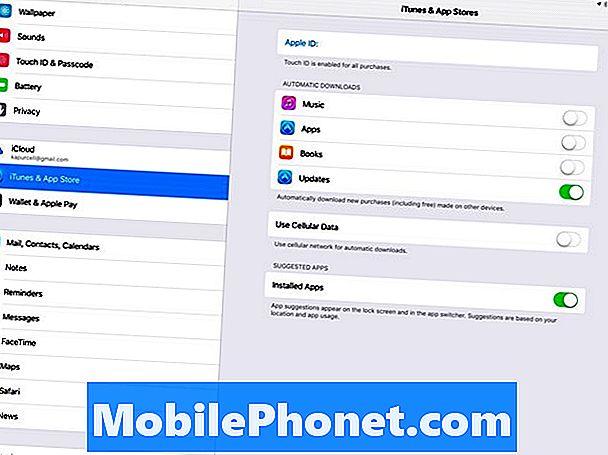
Kemas kini ke Versi Terkini iOS 9
Semak untuk melihat sama ada iPad Pro anda menjalankan versi terkini sistem operasi. Buka Tetapan dan ketik Ketua dan kemudian Kemas kini Perisian.
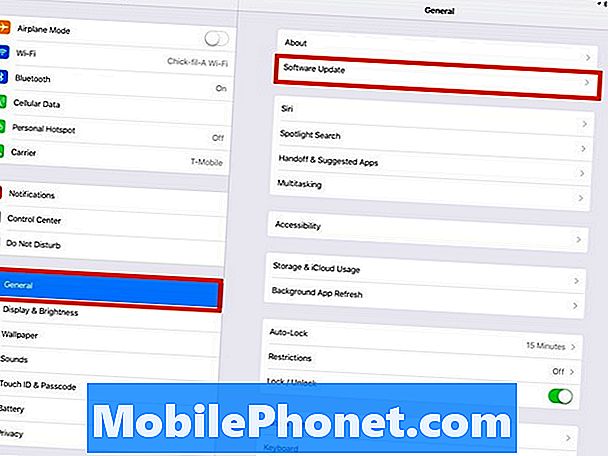
Ini boleh mengambil masa yang lama untuk mengemaskini dan iPad Pro akan bermula semula semasa proses itu. Anda boleh melakukan perkara lain dengan Pro iPad kerana memuat turun kemas kini. Ia akan memberitahu anda apabila ia bersedia untuk menggunakan kemas kini dengan pop timbul. IPad memulakan semula dan anda akan melihat bar kemajuan putih pada skrin hitam. Ia akan bermula secara automatik selepas selesai.
Tambah E-mel, Kenalan dan Kalendar
Kebanyakan pengguna akan mahu e-mel, kenalan dan kalendar mereka pada Pro iPad mereka. Ia adalah proses yang mudah kerana iOS 9 mengendalikan menyambungkan akaun utama dari Gmail, Yahoo, AOL, Outlook dan Exchange secara asli tanpa memerlukan sekumpulan tetapan khusus. Buka Tetapan dan tatal ke bawah untuk mencari Mel, Kenalan, Kalendar sepanjang lajur sebelah kiri.
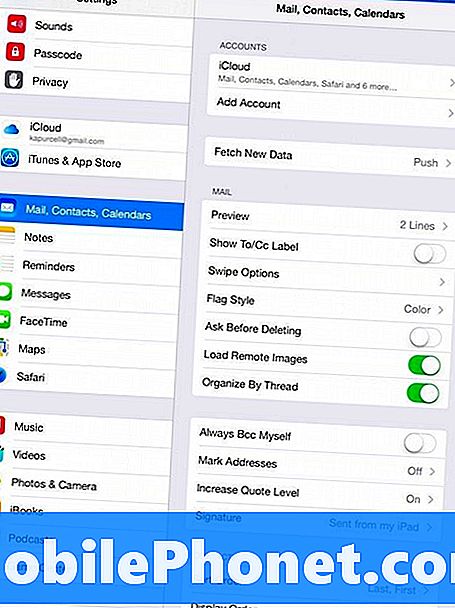
Akaun iCloud anda sepatutnya dipaparkan. Peribadikan apa yang anda mahu lihat dari iCloud dengan mengetiknya. Saya tidak menggunakan iCloud untuk Kenalan atau Kalendar, jadi saya mematikan ini untuk terus daripada menambah orang atau pelantikan secara tidak sengaja kepada mereka.
Ketik pada anak panah belakang di bahagian atas dan kemudian ketik Tambah akaun di bahagian bawah kotak paling kanan di sebelah kanan. Anda akan melihat senarai perkhidmatan yang boleh anda tambahkan dengan mudah.
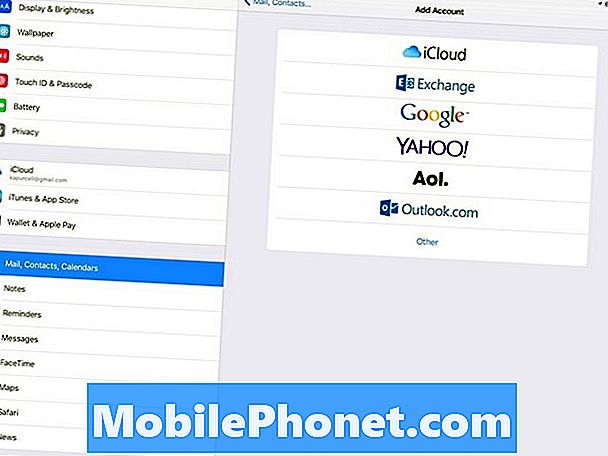
Ketik jenis akaun yang anda gunakan untuk maklumat e-mel, kenalan dan / atau kalendar berasal. Bagi mereka yang tidak menggunakan salah satu daripada ini, ketik Lain-lain dan masukkan maklumat dari pembekal perkhidmatan e-mel anda. Ketuk pada Exchange jika anda menggunakan Microsoft Exchange. Dapatkan maklumat yang betul daripada pentadbir Exchange atau pembekal khidmat anda.
Berikut adalah contoh untuk menambah akaun Google untuk Gmail, Kalendar Google dan Kenalan. Skrin pertama meminta alamat e-mel Gmail anda. Masukkan dan ketik Seterusnya.
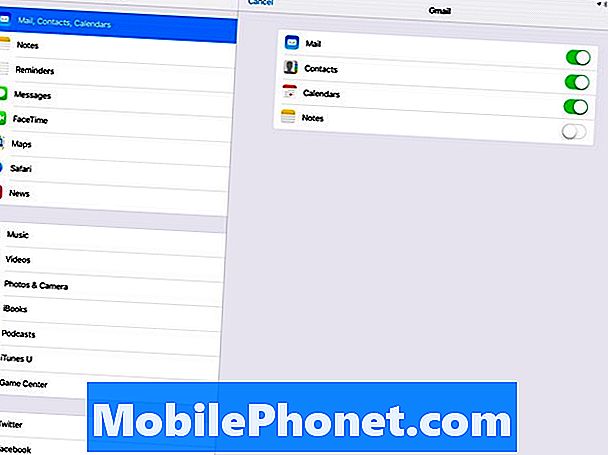
Skrin seterusnya meminta kata laluan. Masukkan dan ketik Seterusnya. OS iPad akan mengesahkan e-mel dan kata laluan dengan Google. Kemudian ia menyenaraikan jenis maklumat yang pengguna boleh menyelaraskan dengan Google. Pilih untuk menghidupkan atau mematikan Mel, Kenalan, Kalendar atau Nota dengan mengetik pada butang yang kelihatan seperti suis gelangsar. Perkhidmatan lain juga berfungsi.
Sediakan Hotspot Peribadi pada Pro iPad LTE
Orang yang mendapat versi LTE dari Pro iPad akan mahu mengkonfigurasi ciri Hotspot Peribadi mereka supaya mereka boleh menyambungkan komputer riba atau orang lain boleh menyambungkan tablet atau komputer riba mereka.
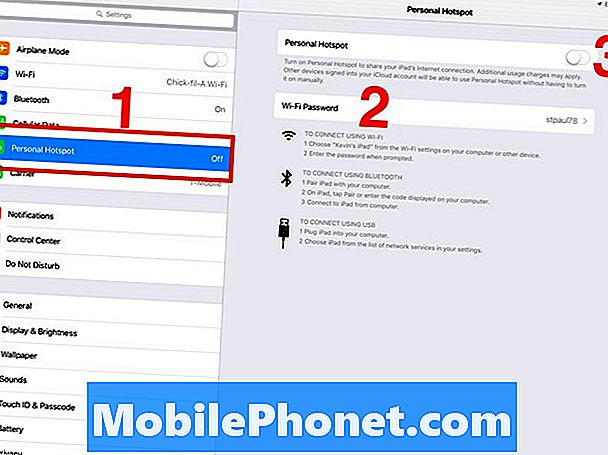
Buka Tetapan dan cariHotspot peribadi dalam Tetapan. Ketik dan kemudian ketik pada Kata Laluan Wi-Fi untuk mengubahnya menjadi sesuatu yang lebih mudah diingati. Ketik Selesai dan kemudian ketik pada suis togol bersebelahan Hotspot peribadi di bahagian atas skrin. Kini peranti lain boleh mencari iPad dan menggunakan sambungan LTE untuk mendapatkan talian melalui Wi-Fi. Arahan untuk menggunakan Hotspot Peribadi melalui Bluetooth atau kabel USB muncul di bawah tetapan Kata Laluan Wi-Fi.
Hook Up the iPad Pro ke Komputer
Pada satu ketika, anda perlu memasang Pro iPad anda ke komputer dan sambungkannya dengan iTunes. Gunakan USB ke kabel Lightning yang anda dapat dengan Pro iPad. Apabila ia dimasukkan ke dalam dua perkara Mac, secara lalai: Foto dan iTunes. Pada Windows, ia bertanya sama ada anda ingin membuka iTunes. Sekiranya anda belum memasang iTunes pada PC Windows anda, dapatkannya dari Apple dan pasangnya.
Anda akan melihat skrin dalam iTunes seperti yang di bawah.
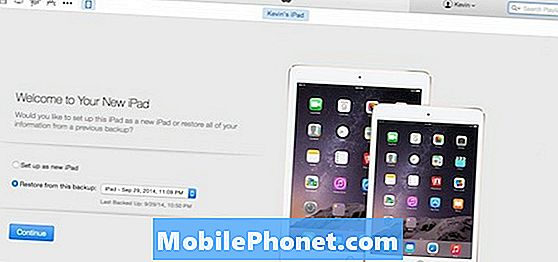
Skrin di atas akan dipaparkan di iTunes. Ia menawarkan dua pilihan:
- Sediakan sebagai iPad baru
- Pulihkan dari sandaran ini:
Pilihan pertama tidak akan mengubah tetapan pada iPad. Ia akan kembali ke iPad Pro dalam keadaan semasa. Pilihan kedua mendapati sandaran sebelumnya dan menyimpannya ke iPad dengan semua tetapan dan aplikasi yang digunakan. Terdapat kotak drop down yang menunjukkan senarai sandaran yang tersedia jika iTunes mencari sandaran iPad terdahulu. Ini memadamkan iPad, jadi jangan gunakannya melainkan anda mahu memulakan. KlikTeruskan selepas memilih antara kedua-dua pilihan, jika tersedia. Kemudian klik Bermula pada skrin seterusnya.

Orang yang memiliki peranti iOS yang lain kini boleh mula memasang aplikasi yang telah mereka miliki. Skrin iTunes kelihatan seperti yang di atas. Pilih iPad di sebelah kiri atas (lihat anak panah merah).Kemudian klik pada Apl dari senarai di sebelah kiri (lihat kotak merah). Apl yang tersedia muncul. Pilih apl yang dipasang dengan menyemaknya.
Anda juga boleh menguruskan apl yang telah dipasang menggunakan imej kecil skrin iPad Pro di sebelah kanan. Klik dua kali pada skrin dan gunakan tetikus atau pad jejak anda untuk menyeret atau menurunkan apl sekitar. Untuk menyahpasang klik aplikasi pada X yang muncul di atas ikon apl apabila anda melayang padanya.
Apabila anda sudah bersedia untuk menghantar perubahan pada iPad Pro klik pada Segerakkan butang di sudut kanan bawah.
Anda boleh klik Muzik, tetapi jika anda menyediakan pustaka Muzik anda untuk disegerakkan menggunakan iCloud dalam langkah di atas iTunes akan memberitahu anda bahawa penyegerakan iCloud dihidupkan.
Klik pada Wayang, Rancangan TV dan Buku dan pilih item pada setiap skrin untuk disegerakkan.
Foto boleh menyelaraskan dengan aplikasi Foto di komputer atau pustaka Foto komputer Windows anda. Jika anda menghidupkan penyegerakan Foto iCloud maka pilihan ini tidak tersedia di sini.
Pasang Apl dari App Store
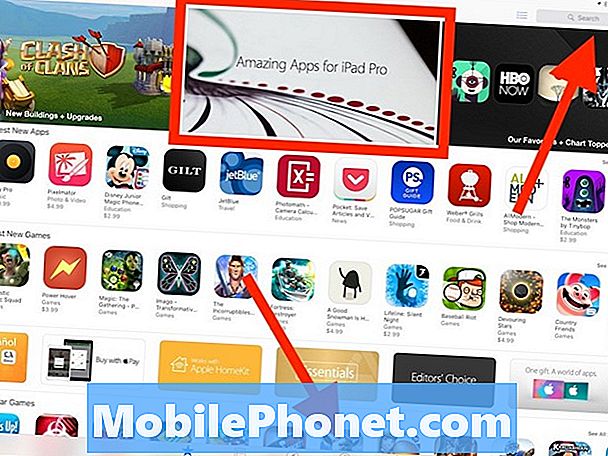
Kini tiba masanya untuk mula memasang aplikasi. Jika anda memiliki banyak aplikasi, anda boleh mula dengan membuka Dibeli tab di bahagian bawah skrin. Ketik Bukan pada iPad ini di bahagian atas skrin seterusnya untuk melihat aplikasi yang belum dipasang. Lihat melalui senarai dan pilih untuk memasang aplikasi dengan mengetik pada anak panah bawah yang dikenakan pada awan di sebelah setiap tajuk aplikasi.
Tab lain merentasi bahagian bawah kategori seperti berikut:
- Disediakan - apl yang dipilih oleh kakitangan Apple App Store untuk menyerlahkan.
- Carta Teratas - aplikasi yang paling popular, dimuat turun paling banyak.
- Meneroka - koleksi aplikasi yang dikumpulkan mengikut kategori dan apl popular dari orang yang tinggal berdekatan, jika pengguna membenarkan App Store menggunakan lokasi mereka.
- Dibeli - apl pengguna sudah dimiliki.
- Kemas kini - apl dipasang dengan kemas kini apabila tersedia.
Jika anda tahu tajuk aplikasi yang anda ingin pasang, kemudian gunakan kami Carian kotak di bahagian atas kanan setiap halaman. Biasanya ada koleksi pada Disediakan halaman yang dipanggil "Apps Amazing untuk iPad Pro" (lihat gambar di atas). Ketik ia untuk mencari beberapa aplikasi terbaik untuk Pro iPad.
Mahu beberapa idea untuk apl dipasang? Semak senarai 7 Apl Pro iPad Awesome yang Anda Boleh Muat Kini dan Pro Pro Terbaik. Pastikan anda mendapat beberapa aplikasi pengedaran foto dan video yang baik juga, kerana iPad Pro adalah alat kreativiti yang hebat. Jika anda pengguna Office 365, kemudian dapatkan aplikasi Microsoft Office. Mereka hebat di Pro iPad, terutamanya dengan Papan Kekunci Pintar.
Lihat 5 Cara Pro iPad Akan Tukar Bagaimana Saya Bekerja
Persiapkan Pro iPad untuk Panggilan atau Teks
Jika anda hanya bercakap dengan pengguna peranti iOS yang lain atau anda juga memiliki iPhone, maka anda boleh menggunakan Pro iPad anda untuk bercakap atau teks orang. Mereka yang tidak memiliki iPhone hanya boleh melakukan ini dengan pengguna iOS yang lain. Walau bagaimanapun, pemilik iPhone boleh menghantar dan menerima panggilan dari sesiapa sahaja menggunakan Pro iPad mereka selagi kedua-dua iPhone dan iPad menandatangani menggunakan akaun yang sama. Inilah caranya untuk menyediakan Kesinambungan ciri yang membolehkannya.
Cara terbaik untuk memulakan adalah mengikuti panduan Apple. Ia mudah untuk ditubuhkan.


